Fórmula Porcentaje en Excel
El cálculo de porcentajes en Excel es fácil. Porcentaje simplemente significa ‘fuera de las 100′, por lo que 72% es ’72 de 100’ y 4% es ‘4 de 100’, etc.
Introduzca un porcentaje
Para introducir un porcentaje en Excel, ejecute los siguientes pasos.
-
En primer lugar, introduzca un número decimal.

-
En la ficha Inicio, en el grupo Número, haga clic en el símbolo de porcentaje a aplicar un formato de porcentaje.

Resultado.

Nota: para cambiar el porcentaje en la celda A1, sólo tiene que seleccionar la celda A1 y escriba un nuevo porcentaje (no escriba un número decimal).
Porcentaje del Total
Para calcular el porcentaje de un total en Excel, ejecute los siguientes pasos.
-
Introducir la fórmula mostrada a continuación. Esta fórmula divide el valor en la celda A1 por el valor de la celda B1. Sólo tiene que utilizar la barra inclinada (/) como el operador de división. No se olvide, comience siempre una fórmula con un signo igual (=).

-
En la ficha Inicio, en el grupo Número, haga clic en el símbolo de porcentaje a aplicar un formato de porcentaje.

Resultado.

-
En la ficha Inicio, en el grupo Número, haga clic en el botón Aumentar decimales vez.
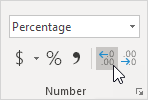
Resultado.

Nota: Excel utiliza siempre el valor exacto que subyace en los cálculos, independientemente del número de decimales que elija para mostrar.
Aumentar por Porcentaje
Para aumentar un número en un porcentaje en Excel, ejecute los siguientes pasos.
-
Introduzca un número en la celda A1. Introduzca un número decimal (0,2) en la celda B1 y aplicar un formato de porcentaje.

-
Para aumentar el número de celda A1 en un 20%, se multiplica el número por 1,2 (1 + 0,2). La fórmula a continuación hace el truco.

Nota: Excel utiliza un orden predeterminado en el que se producen los cálculos. Si una parte de la fórmula está en paréntesis, esa parte se calcula primero.
-
Para reducir un número en un porcentaje, sólo tiene que cambiar el signo más a un signo menos.

Cambio porcentual
Para calcular el porcentaje de cambio entre dos números en Excel, ejecute los siguientes pasos.
-
Introduzca un número de edad en la celda A1 y un nuevo número en la celda B1.

-
En primer lugar, calcular la diferencia entre el nuevo y el viejo.

-
A continuación, dividir este resultado por el número de edad en la celda A1.

Nota: Excel utiliza un orden predeterminado en el que se producen los cálculos. Si una parte de la fórmula está en paréntesis, esa parte se calcula primero.
-
En la ficha Inicio, en el grupo Número, haga clic en el símbolo de porcentaje a aplicar un formato de porcentaje.

Resultado.

-
El (nuevo-viejo) / vieja fórmula siempre funciona.

Nota: visite nuestra página sobre el enlace: / ejemplos del cambio porcentual [porcentaje de cambio]
fórmula para un ejemplo práctico.